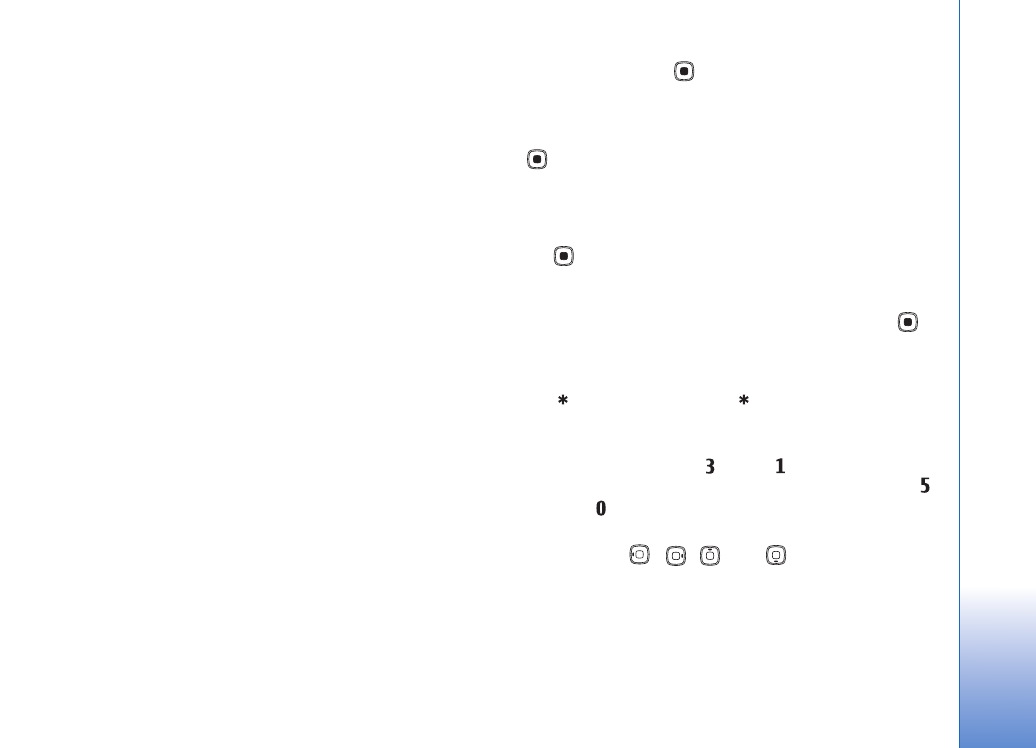
Bilder bearbeiten
Um die Bilder nach der Aufnahme zu bearbeiten,
wählen Sie
Optionen
>
Bearbeiten
(gilt auch für
Bilder, die bereits in der
Galerie
gespeichert sind).
Wählen Sie
Effekt anwenden
, um ein Bild auszuschneiden
oder zu drehen, Helligkeit, Farbe, Kontrast und Auflösung
anzupassen sowie Effekte, Text, Cliparts oder Rahmen in
das Bild einzufügen.
Um das Bild auszuschneiden, wählen Sie
Optionen
>
Effekt anwenden
>
Zuschnitt
. Um die Bildgröße
manuell zuzuschneiden, wählen Sie
Manuell
oder ein
vordefiniertes Größenformat aus der Liste. Wenn Sie
Manuell
auswählen, wird in der oberen linken Eckes des
Bildes ein Fadenkreuz angezeigt. Drücken Sie die
Navigationstaste, um den auszuschneidenden Bereich
auszuwählen, und wählen Sie dann
Position.
. In der
unteren rechten Ecke wird ein weiteres Fadenkreuz
angezeigt. Wählen Sie erneut den auszuschneidenden
Bereich aus. Um den ersten ausgewählten Bereich
anzupassen, wählen Sie
Zurück
. Die ausgewählten
Bereiche bilden ein Rechteck, das den Bildzuschnitt
darstellt.
Wenn Sie ein vordefiniertes Größenformat ausgewählt
haben, wählen Sie die obere linke Ecke des
auszuschneidenden Bereichs aus. Verwenden Sie die
Navigationstaste, um die Größe des markierten Bereichs zu
ändern. Drücken Sie
, um den ausgewählten Bereich zu
fixieren. Verwenden Sie die Navigationstaste, um den
Bereich innerhalb des Bildes zu verschieben. Um den
auszuschneidenden Bereich auszuwählen, drücken Sie
.
Um den Rote-Augen-Effekt zu reduzieren, wählen Sie
Optionen
>
Effekt anwenden
>
Rote-Augen-Redukt.
.
Platzieren Sie das Fadenkreuz auf das Auge, und drücken
Sie
. Auf dem Display wird ein kleiner Kreis angezeigt.
Um die Größe des Kreises so zu ändern, dass das Auge
hineinpasst, verwenden Sie die Navigationstaste. Um
den Rote-Augen-Effekt zu reduzieren, drücken Sie
.
Schnellzugriffe im Bild-Editor:
• Um ein Bild im Vollbildmodus anzuzeigen, drücken Sie
. Durch Drücken von
kehren Sie zur
Normalansicht zurück.
• Um ein Bild im oder gegen den Uhrzeigersinn zu
drehen, drücken Sie
oder
.
• Drücken Sie zum Vergrößern oder Verkleinern auf
bzw. .
• Navigieren Sie innerhalb eines gezoomten Bildes,
indem Sie
,
,
oder
drücken.